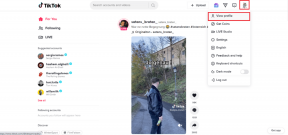IOS 16: A személyre szabott térbeli hangzás használata iPhone-on
Vegyes Cikkek / / April 02, 2023
Az Apple megjelent iOS 16 iPhone és iPad számára néhány napja. Bár ez nem jelentős frissítés, néhány érdekes funkcióval rendelkezik. A személyre szabott térbeli hang az egyik ilyen funkció AirPods. Azért vagyunk itt, hogy mindent elmondjunk a személyre szabott térbeli hangról, a működésétől a használatáig.

Az Apple az elmúlt néhány évben előrelépéseket tett az audio fronton. Amikor 2021-ben elindították a Spatial Audio for Apple Music alkalmazást, az volt a céljuk, hogy még magával ragadóbb zenei élményt nyújtsanak. Olyan érzés volt, mintha Ed Sheeran mellett ültünk volna a stúdióban, miközben a Shape of You-t hallgattuk. És kétségtelenül a személyre szabott térbeli hangzás ugyanúgy feldobta a fejünket. Olvassa tovább ezt az útmutatót, hogy többet megtudjon.
Mi az a személyre szabott térbeli hang
Az Apple meghatározása szerint a Personalized Spatial Audio olyan technológia, amely háromdimenziós hangélményt biztosít, amikor mozgatja a fejét.
Ha arra kíváncsi, hogy mi az a térbeli hang, akkor ez egy olyan hallgatási élmény, amely a
térhatású hanghatás a fülhallgatón belül. A zenéből minden irányban hangjegyeket és hangokat fog hallani, így többdimenziós hatást kelt.Az Apple kijelenti, hogy az a mód, ahogyan minden egyes ember érzékeli a hangot, egyedi, és ez egy magával ragadóbb hangzás érdekében élményt, és testreszabást kínál a térbeli hangprofilhoz – és a működési mód is eléggé érdekes.
Hogyan működik a személyre szabott térbeli hang?
A személyre szabott térbeli hang beolvassa fülét és arcprofilját iPhone-ján, hogy optimalizálja a hangkimenetet az Ön egyedi fülformája alapján. A fül szerkezetének elemzése a fül egyedi hajtásai és körvonalai alapján finomítja a hangot.
Ha elkészült, a hang hozzáigazodik a frekvenciákhoz és a megfelelő intenzitáshoz, és figyelembe veszi a hangprofil eltolódását, ahogy az a fülébe kerül. A cél az, hogy térbeli hangot hallgatva a lehető legjobb érzést nyújtsa.
Ennek a funkciónak a beállítása azonban meglehetősen fárasztó folyamat volt, és közel három kísérletbe telt a jobb fül regisztrálása. Végül, amikor befejeztük a folyamatot, a zenei élmény semmihez sem hasonlított. Javasoljuk, hogy próbálja ki Ön is. A jó dolog az, hogy a funkció beállítása előtt először demózhatja, hogy biztos legyen benne.
Amire szüksége van a személyre szabott térbeli audio használatához
A személyre szabott térbeli hang beállításához iOS 16 operációs rendszert futtató TrueDepth kamerával rendelkező iPhone készülékre van szüksége. A beállítást követően az alábbi eszközök bármelyikén elérheti a funkciót, ha bejelentkezik Apple ID-jába.
- iOS 16 vagy újabb rendszert futtató iPhone vagy iPod touch, iPadOS 16.1 vagy újabb verziót futtató iPad vagy Apple Watch watchOS 9 vagy újabb verzióval, Apple TV tvOS 16 vagy újabb verzióval vagy Mac Apple Silicon és macOS rendszerrel Ventura
- Egy Airpods 3rd Gen, Airpods Pro, Airpods Pro 2 vagy Airpods max.
- A Beats Fit Pro az egyetlen kompatibilis audioeszköz.
Hogyan készítsünk egy gyors bemutatót a személyre szabott térbeli hangzásról iOS 16 rendszeren
1. lépés: Nyissa meg a Beállítások alkalmazást.

2. lépés: Válassza ki az AirPods készülékét.

3. lépés: Válassza a „Lásd és halld, hogyan működik…” lehetőséget a Spatial Audio részben.
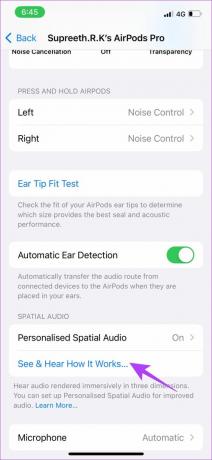
4. lépés: Kapsz egy bemutatót és a sztereó hang és a térbeli hang összehasonlítását. Kattintson a Kész gombra, miután befejezte a demó meghallgatását.
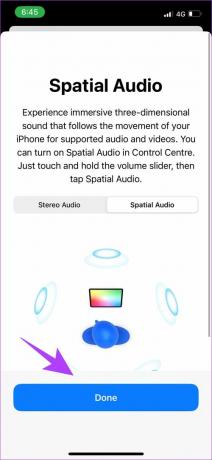
Most, hogy megtapasztalta a különbséget, egészen biztosak vagyunk abban, hogy nem akar visszafordulni. Így állíthatja be a Térbeli hang személyre szabását iPhone-on és AirPods készülékén, és hallgathatja kedvenceit.
Személyre szabott térbeli hang beállítása az iPhone készüléken az AirPods használatával
1. lépés: Először is csatlakoztassa az AirPods készüléket iPhone-jához. Ehhez helyezze az AirPods tokot az iPhone közelébe nyitott fedéllel.
2. lépés: Most nyomja meg és tartsa lenyomva a töltőtok hátulján lévő gombot, ahogy az iPhone-ján is látható.

3. lépés: Várja meg, amíg az AirPods kapcsolatot létesít. A csatlakozás után érintse meg a Kész gombot.
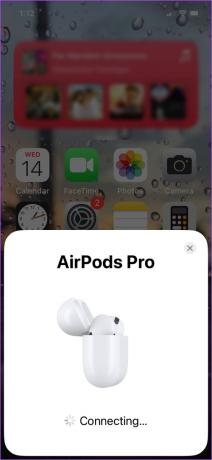
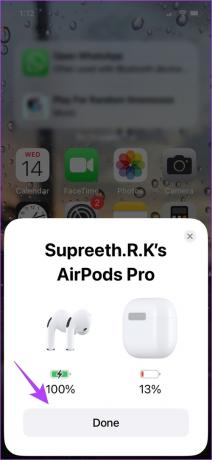
4. lépés: Nyissa meg a Beállítások alkalmazást, és válassza ki a csatlakoztatott AirPod-okat.


5. lépés: Válassza a „Személyre szabott térbeli hang” lehetőséget. A következő képernyőn válassza újra a „Térbeli hang személyre szabása…” lehetőséget.
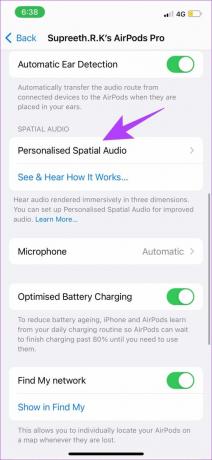
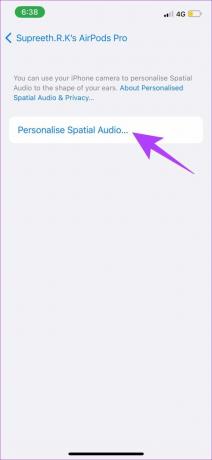
6. lépés: A szkennelési folyamat megkezdéséhez kattintson a Folytatás gombra.
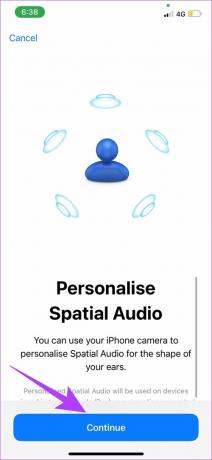
7. lépés: Először helyezze el arcának elülső profilját. Kövesse az utasításokat a fej elforgatásához, és regisztrálja profilját.

8. lépés: Ezután rögzítse jobb füle profilját, és kövesse az utasításokat, hogy mozgassa a fejét a profil regisztrálásához. Ismételje meg ugyanezt a bal fül profiljával.


9. lépés: A regisztráció után egy megerősítő üzenetet kap. Érintse meg a Kész gombot.
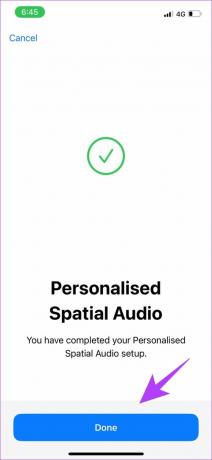
Amint azt korábban említettük, többszöri kísérleten kellett keresztülmennünk a fülprofilok regisztrálására. Ha ugyanazzal a problémával szembesül, és a „Személyre szabott térbeli hangot nem sikerült beállítani” hibaüzenetet kap, ne aggódjon. Van néhány tippünk, amelyek segítettek a helyes megoldásban.
Javítsa ki a személyre szabott térbeli hangot, amelyet nem sikerült beállítani
- Olvassa be az arcát anélkül, hogy sok tárgy lenne a háttérben.
- Távolítsa el a szemüvegét vagy bármilyen hasonló méretű arckiegészítőt.
- Ügyeljen arra, hogy haja ne álljon a fülébe.
- Helyezze telefonját 10-20 cm távolságra az arcától.
- Amikor felszólítást kap, hogy mozgassa a fejét, tegye ezt lassan és finoman.
Ha elkészült, folytassa és hallgassa meg a füléhez készült, finomhangolt térbeli hangot.
Hogyan szerezheti meg a legjobb térbeli hangélményt az Apple Music segítségével
Az Apple Music már egy éve rendelkezik a Hi-Ress Lossless audio funkcióval, és biztosak vagyunk benne, hogy a személyre szabott élmény még jobb lenne. Így hallgathat olyan zenét, amely a legjobban működik térbeli hangzáshoz. Ehhez néhány beállítás engedélyezése szükséges a beállításokban.
1. lépés: Nyissa meg a Beállítások alkalmazást, és érintse meg a Zene elemet.

2. lépés: Válassza a Hangminőség lehetőséget.

3. lépés: Kapcsolja be a veszteségmentes hang kapcsolót.
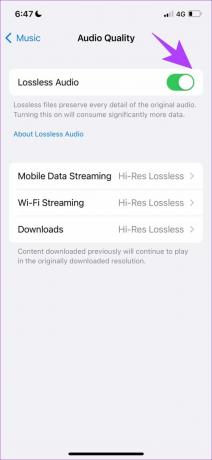
4. lépés: Ugyanazon a képernyőn érintse meg bármelyik streamelési módot, és válassza a Hi-Res Lossless lehetőséget, ha még nem.
jegyzet: Nagy felbontású veszteségmentes zenehallgatás több adatot fogyaszt, mint a High-Efficiency opció.
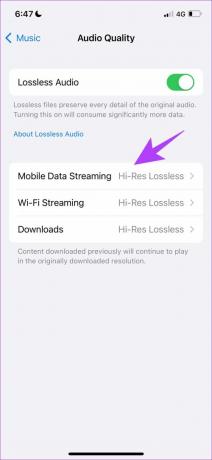
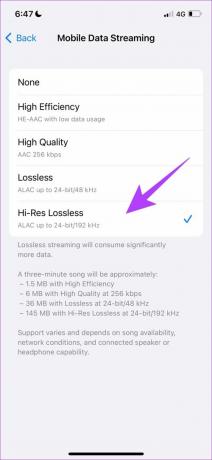
5. lépés: Most nyissa meg az Apple Music alkalmazást.
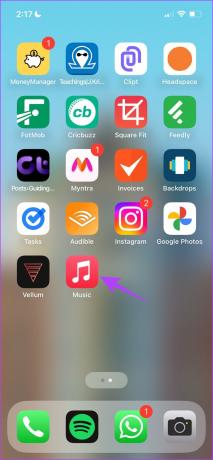
6. lépés: A keresősávban keressen a Spatial Audio kifejezésre. Lejátszási listák sorát találja úgy, hogy magával ragadó térbeli hangélményt nyújtson.
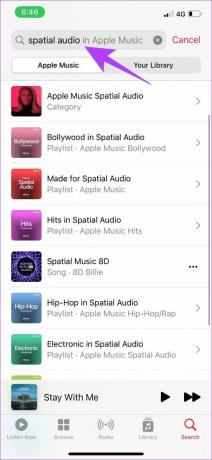
7. lépés: A lejátszott dalon egy címke található, amely jelzi, hogy veszteségmentes térbeli hangja van.
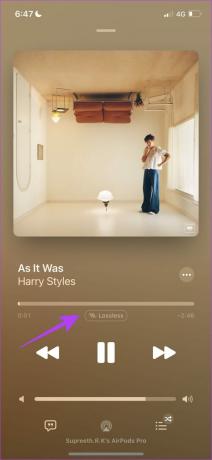
Most, hogy megértette, hogyan engedélyezheti és használja ezt a funkciót, valószínűleg van néhány kérdése az elérhetőségével és még sok mással kapcsolatban. Ha választ szeretne kapni, lépjen tovább a GYIK részre.
GYIK az Apple személyre szabott térbeli hangjával kapcsolatban
Jelenleg csak néhány alkalmazás támogatja a térbeli hangfunkciókat. A népszerű alkalmazások közé tartozik az Apple Music, a Netflix, az Apple TV, a Hulu, az HBO Max, a Clubhouse stb.
Nem, sem a Spotify, sem a YouTube nem biztosít térbeli hangot jelenleg. Reméljük azonban, hogy a fejlesztők azon dolgoznak, hogy kihasználják a Personalized Spatial Audio funkciót.
Igen, a FaceTime támogatja a személyre szabott térbeli hanggal történő hívásokat.
Eszközén nyissa meg a Beállítások > Válassza ki az Airpodokat az Ön neve alatt > „Személyre szabott térbeli hang” > koppintson a „Stop using Personalized Spatial Audio” elemre.
Élvezze a fülére finoman hangolt térbeli hangot
Ez minden, amit tudnia kell a személyre szabott térbeli hangzásról az iPhone készüléken. A legjobb eredmény érdekében az Apple Music használatát javasoljuk. Lenyűgöző, ahogy az Apple az ehhez hasonló szoftverfrissítésekkel javítja az élményt. Az AirPods forradalmat idézett elő a vezeték nélküli fülhallgatók terén, és kíváncsian várjuk, hogyan reagál a versenytárs egy ilyen funkcióra.
Utolsó frissítés: 2023. március 28
A fenti cikk olyan társult linkeket tartalmazhat, amelyek segítenek a Guiding Tech támogatásában. Ez azonban nem befolyásolja szerkesztői integritásunkat. A tartalom elfogulatlan és hiteles marad.
Írta
Supreeth Koundinya
Supreeth kimerült technológiai fanatikus, és gyerekkora óta jól szórakozik rajta. Jelenleg azt csinálja, amit a legjobban szeret – a technológiáról ír a Guiding Technél. Korábban gépészmérnök, és két évig az elektromos autóiparban dolgozott.